実務で使うために学んだこと
Quasarとは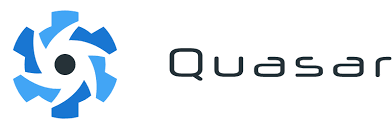
VueベースのFramework
便利な備え付けコンポーネントがいっぱい
StyleやLayoutも簡単にできる
レスポンシブデザインも簡単に実装できる
簡単なbuild process(quasar CLIを使えば脳死でビルドできる)
SPA/PWA/SSR/Mobile App/Desktop appなどを高速で始められる
MobileはCordova
DesktopはElectron
いわゆるマルチプラットフォームなアプリケーションをVueと備え付けのコンポーネントで爆速で作れるフレームワークというわけです。(しかも全て同じコードで)
お隣さんはIonic FrameworkやFramework7など
キャッチアップするためにしたこと
ドキュメントを読み込む
https://quasar.dev/start/pick-quasar-flavour
動画でアプリを作りながら手を動かす
Todoアプリ
https://www.youtube.com/watch?v=GV-D85D9KJQ&t=2118s
写真共有アプリ?
https://www.youtube.com/watch?v=Ud8jS3VlVHw
Grid Gutter の使い方
https://quasar.dev/layout/grid/gutter
基本的に .row クラスにつける .q-col-gutter-md 等 コンポーネントに均等にpaddingで余白をつけれる
<div class="row q-col-gutter-md"></div>
name属性をつけて Vue Devtoolで見たときにどのファイルかわかる様にする
scriptタグの中に書く
<script>
name:"MyLayout" //Vue DevtoolでMyLayoutと表示される
export default {
//
}
</script>
$qというものがQuasarで用意されていて {{ $q }} で色々なプロパティが参照できる
<template>
<q-page>
{{ $q }}
</q-page>
</template>
Vueファイルでのレスポンシブでのクラスの付け替え
<template>
<div class="row" :class="{'q-mb-md' : $q.screen.lt.sm }" >
</template>
// コードの読み下し
// スクリーン幅がスモール( 1023px ) 以下がtrueであれば、クラス'q-mb-md'を追加する
computedプロパティを使用したスタイルの追加
<template>
<span :style="testStyle">test</span>
</template>
<script>
export default {
computed: {
testStyle() {
return this.$q.screen.xs ? { color: 'red' } : { color: 'blue' };
}
};
}
</script>
// コードの読み下し
// スクリーン幅がxs( 599px )以下の場合 color: redを違う場合はcolor:blueを適用する
よくするミス①
<span :style="testStyle">test</span>
// :styleの :を忘れてスタイルが効かない :style= 正 style= 偽
よくするミス②
computed: {
testStyle() {
return this.$q.screen.xs ? {color: 'red'} : { color: 'blue' } ;
}
};
// の{ color: '' }このシングルクォートが無くて スタイルが効かない {color: 'red'} 正 {color: red} 偽
// 数字の場合は良い line-height 1.5とか 文字列は''が必要
// {line-height: 1.5} 正 {color: red } 偽
}